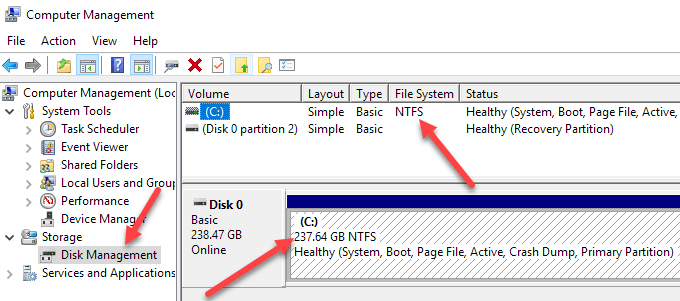
Das Dateisystem ist der unsichtbare Mechanismus auf Ihrer Festplatte, der für die Verfolgung aller auf dem Laufwerk gespeicherten Daten verantwortlich ist. Stellen Sie sich dies als ein umfangreiches Inhaltsverzeichnis vor, das jeden Dateinamen mit den entsprechenden Daten abrundet, die irgendwo auf der Plattenoberfläche gespeichert sind. Windows unterstützt verschiedene Dateisystemtypen. Die drei wichtigsten sind:
FAT (Dateizuordnungstabelle, 16-Bit) - FAT wird für alle Laufwerke unter 512 MB wie Flash-Speicherkarten und Disketten verwendet. Das größte vom FAT-Dateisystem unterstützte Laufwerk beträgt 2 GB.
FAT32 (Dateizuordnungstabelle, 32-Bit) -FAT32 wurde entwickelt, um die 2-GB-Partitionsbegrenzung mit dem FAT-System zu überwinden und wird seit Windows 95 OSR2 von jeder Windows-Version unterstützt. Heute wird es hauptsächlich für Flash-Speicherkarten mit mehr als 2 GB und für ältere PCs mit Windows 98 und Windows Me verwendet.
Neben der Unterstützung größerer Laufwerke werden auch kleinere Dateicluster unterstützt, sodass Informationen effizienter als FAT gespeichert werden. Lesen Sie meinen vorherigen Beitrag zum Formatieren einer externen Festplatte in FAT32.
NTFS (NT-Dateisystem) -NTFS wurde von Grund auf entwickelt, um FAT / FAT32 vollständig zu ersetzen. Es ist das Standarddateisystem auf allen Windows-PCs.
Es bietet Sicherheitsfunktionen wie Verschlüsselung und Berechtigungen, Komprimierung und Kontingente. Es ist normalerweise schneller und zuverlässiger als FAT / FAT32 und unterstützt Laufwerke mit vielen Terabyte Größe. Wenn Ihr Computer auf einer größeren Festplatte nicht mehr als 2 TB erkennt, kann dies auf das von Ihnen verwendete Partitionsschema zurückzuführen sein.
Wenn Windows das einzige Betriebssystem auf Ihrem Computer ist, sollten Sie NTFS ohne Frage verwenden. Der einzige zwingende Grund, ein anderes Dateisystem zu verwenden, ist, wenn Sie ein Dual-Boot-Setup mit einer sehr alten Windows-Version haben. In diesem Fall müssen Sie ein Dateisystem auswählen, das von allen Betriebssystemen Ihres Computers erkannt wird.
Dateisystemformat in Windows anzeigen
Um herauszufinden, welches Dateisystem derzeit von einem bestimmten Laufwerk Ihres PCs verwendet wird, klicken Sie im Windows Explorer mit der rechten Maustaste auf das Laufwerk und wählen Sie aus Eigenschaften.

Sie können auch das Dienstprogramm zur Datenträgerverwaltung (diskmgmt.msc) verwenden, um eine Übersicht aller Laufwerke anzuzeigen. Klicken Sie auf Start und geben Sie ein Datenträgerverwaltung. Die erste Option, Erstellen und formatieren Sie Festplattenpartitionenwollen Sie auf klicken.
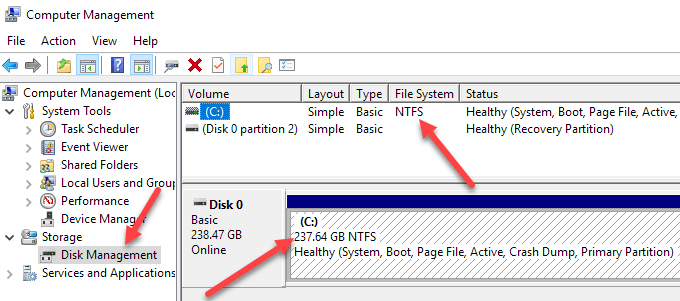
Wenn Sie Ihren PC von einer früheren Windows-Version aktualisiert haben, besteht die Möglichkeit, dass Sie noch das FAT32-Dateisystem verwenden. Vorausgesetzt, Sie müssen FAT32 aus Kompatibilitätsgründen mit anderen Betriebssystemen nicht beibehalten, sollten Sie Ihr Laufwerk in NTFS umwandeln. Der Prozess ist einfach, relativ schnell und schadet Ihren Daten nicht (obwohl Sie vorher eine Sicherungskopie erstellen sollten, um sicherzugehen).
Konvertieren Sie von FAT zu NFTS
Windows stellt für diesen Zweck das FAT to NTFS Conversion Utility (convert.exe) zur Verfügung. Um Laufwerk C: zu konvertieren, öffnen Sie beispielsweise ein Eingabeaufforderungsfenster (cmd.exe) und geben Folgendes ein:
konvertiere c: / fs: ntfs
Beachten Sie, dass "c" der Laufwerksbuchstabe ist. Stellen Sie daher sicher, dass Sie das Laufwerk in das Laufwerk konvertieren, das Sie konvertieren möchten. Andernfalls konvertieren Sie Ihr lokales Laufwerk C, das normalerweise die Windows-Partition ist.

Fügen Sie die Option / v hinzu, um im ausführlichen Modus ausgeführt zu werden. Dieser enthält weitere Informationen, wenn der Job verarbeitet wird. Typ umwandeln /? für andere, erweiterte Optionen.
Beachten Sie, dass dies eine einseitige Konvertierung ist, zumindest wenn Sie die Eingabeaufforderung in Windows verwenden. Wenn Sie aus irgendeinem Grund ein NTFS-Laufwerk in FAT32 konvertieren müssen, benötigen Sie ein Dienstprogramm eines Drittanbieters. Wenn Sie dasselbe für ein USB-Laufwerk tun müssen, lesen Sie meinen vorherigen Beitrag zum Formatieren von USB-Laufwerken mit NTFS. Wenn Sie Fragen haben, können Sie dies gerne kommentieren. Genießen!

